Guia Simples para Recuperar Ficheiros de Máquinas Virtuais do Unraid OS NAS
Neste artigo, discutiremos o armazenamento Unraid OS NAS, como criar uma máquina virtual, como configurá-la e como recuperar arquivos.

- Como criar uma máquina virtual no Unraid OS NAS
- Como recuperar arquivos de máquinas virtuais do Unraid OS
- Como recuperar dados do disco da máquina virtual Unraid OS
- Conclusão
- Perguntas e respostas
- Comentários
Unraid é um sistema operacional incorporado projetado para fornecer controle total sobre seu hardware. Ele não apenas executa as funções de um armazenamento conectado à rede (NAS) confiável, mas também pode atuar como um servidor de aplicativos e um host para máquinas virtuais. O Unraid é instalado e inicializado a partir de um pendrive e inicializado em um sistema de arquivos raiz da RAM.
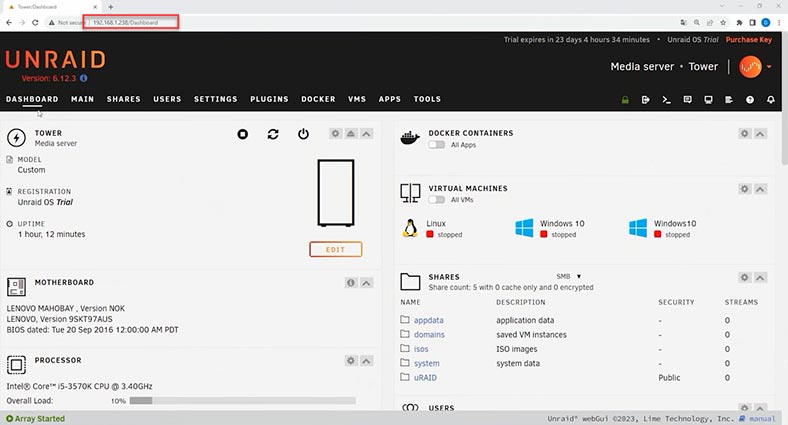
A essência do Unraid OS é que ele é uma solução independente de hardware que pode transformar praticamente qualquer sistema de 64 bits em um armazenamento conectado à rede (NAS). Além disso, o sistema operacional foi projetado para atuar como host de virtualização. Ele usa um hipervisor para compartilhar recursos de forma segura e isolada entre clientes virtuais, permitindo executar vários sistemas operacionais e aplicativos em um único servidor físico e otimizar o uso de recursos.
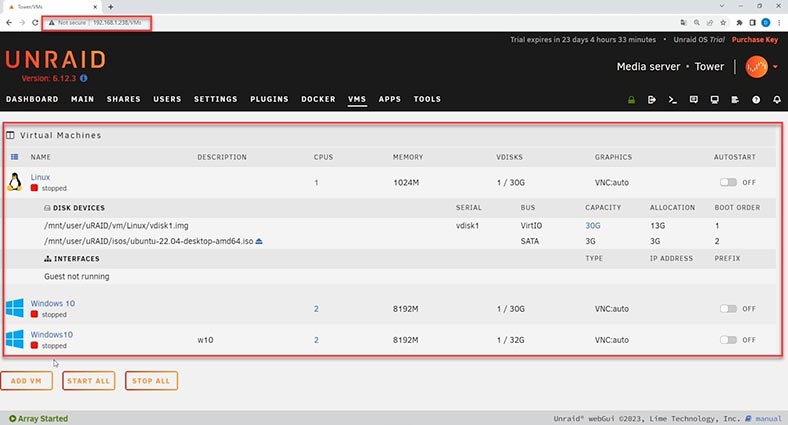
A virtualização no Unraid OS é baseada em KVM que inclui versões modernas do QEMU, libvirt, VFIO*, VirtIO e VirtFS. Também há suporte para Open Virtual Machine Firmware (OVMF), que fornece suporte UEFI para máquinas virtuais (adicionando suporte SecureBoot, bem como suporte simplificado de passagem de GPU). Isso permite atribuir uma ampla variedade de recursos às máquinas virtuais. Essas tecnologias de virtualização evitam que seu uso afete a confiabilidade do sistema operacional subjacente.
A seguir, abordaremos com mais detalhes a funcionalidade de construção de máquinas virtuais neste sistema operacional e mostraremos como retornar arquivos do disco virtual em caso de perda de acesso ao servidor.

Cómo recuperar datos de una matriz de almacenamiento MicroNet Platinum Firewire800 RAID
Como criar uma máquina virtual no Unraid OS NAS
Para criar uma máquina virtual no Unraid OS, você precisará de uma imagem do sistema operacional que será instalado na máquina virtual. Baixe a imagem ISO e carregue-a no servidor Unraid OS.
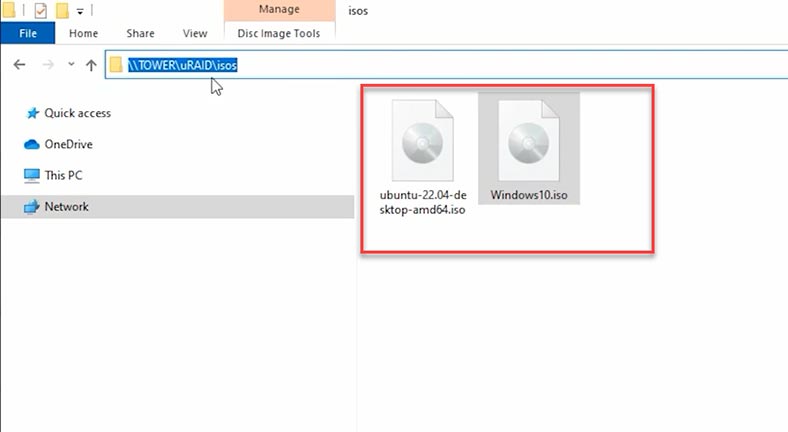
Em seguida, abra o Gerenciador Web – Máquinas Virtuais. Clique aqui no botão – Adicionar máquina virtual, especifique a versão do sistema operacional. A seguir, uma página com configurações será aberta.
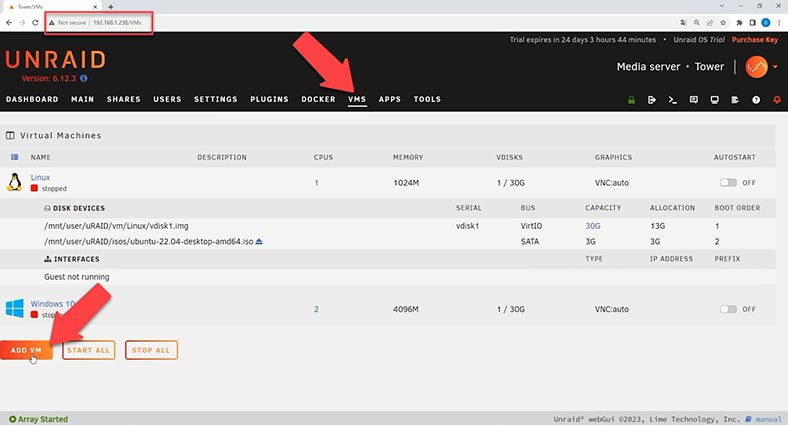
Dê um nome, configurações do processador, quantidade de RAM, selecione uma imagem ISO, especifique o caminho para o arquivo de imagem que você carregou no servidor Unraid OS.
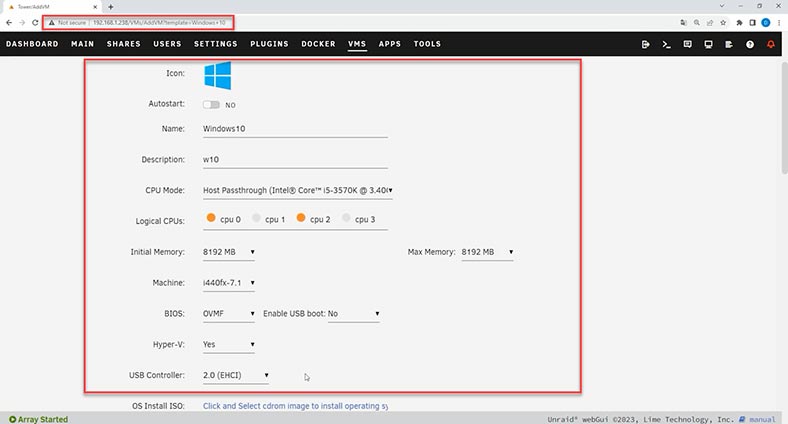
Em seguida, especifique o tamanho do disco virtual, no meu caso 30 GB é suficiente, e seu tipo. Depois você precisa especificar o caminho para armazenar os arquivos da máquina virtual.
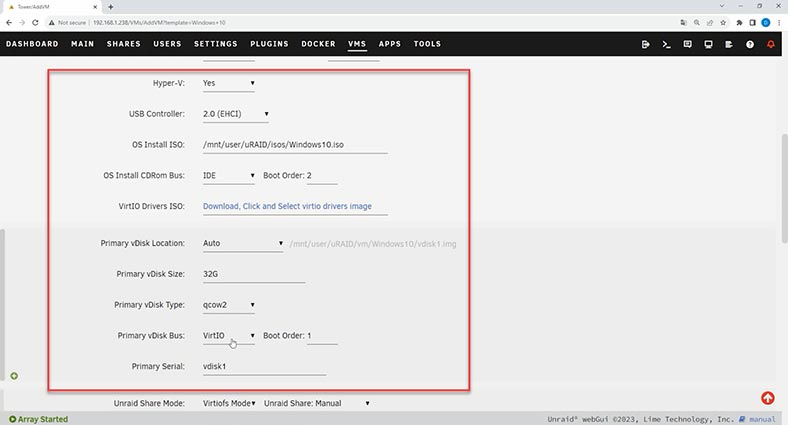
Altere as configurações de rede, modo bridge e modelo do adaptador. Após realizar as configurações, clique no botão – Criar.
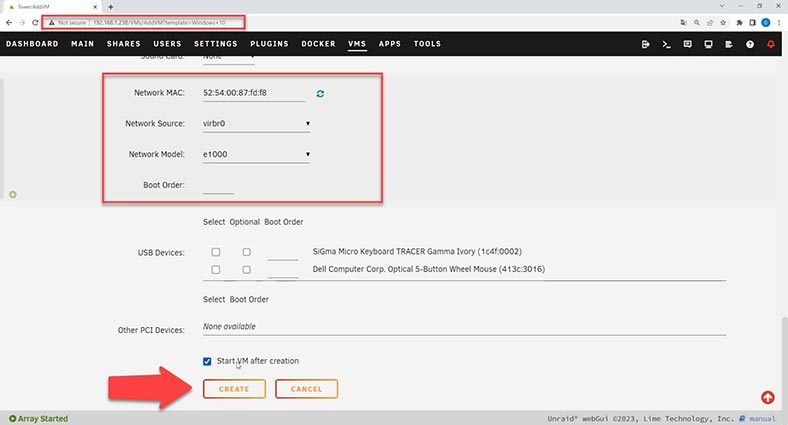
Se você não desmarcou a inicialização automática da máquina virtual, o processo de inicialização começará imediatamente. Em seguida vem a instalação padrão do sistema operacional. Depois de instalar o sistema operacional, a máquina virtual está pronta para funcionar.
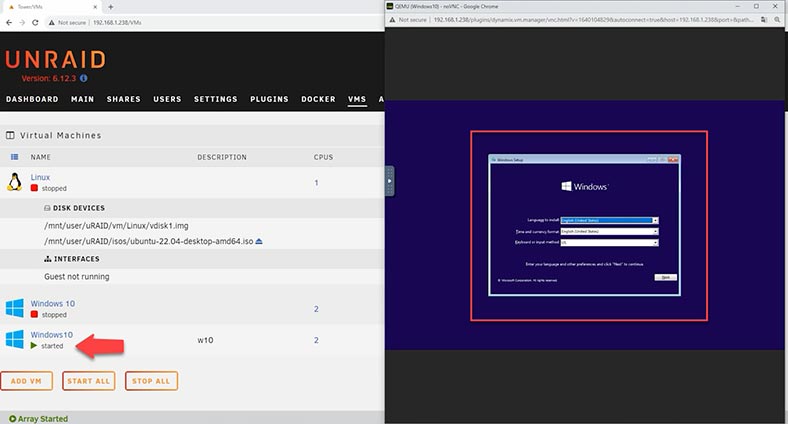
Como recuperar arquivos de máquinas virtuais do Unraid OS
Em algumas situações, pode ser necessário restaurar arquivos da máquina virtual do armazenamento NAS do sistema operacional Unraid OS. Isso pode acontecer, por exemplo, em caso de exclusão acidental de uma pasta com discos virtuais ou arquivos individuais, mau funcionamento do sistema operacional ou falha de armazenamento, o que leva à perda de acesso à máquina virtual.
Recupere arquivos de máquinas virtuais usando a ferramenta de recuperação Hetman RAID Recovery (Partition Recovery). O programa suporta todos os sistemas de arquivos populares e é capaz de recuperar arquivos de vários tipos de hipervisores.
Para restaurar, remova os discos do armazenamento e conecte-os a um computador Windows. Baixe, instale e execute o programa. O Hetman RAID Recovery verificará automaticamente os discos e os exibirá na janela do programa.
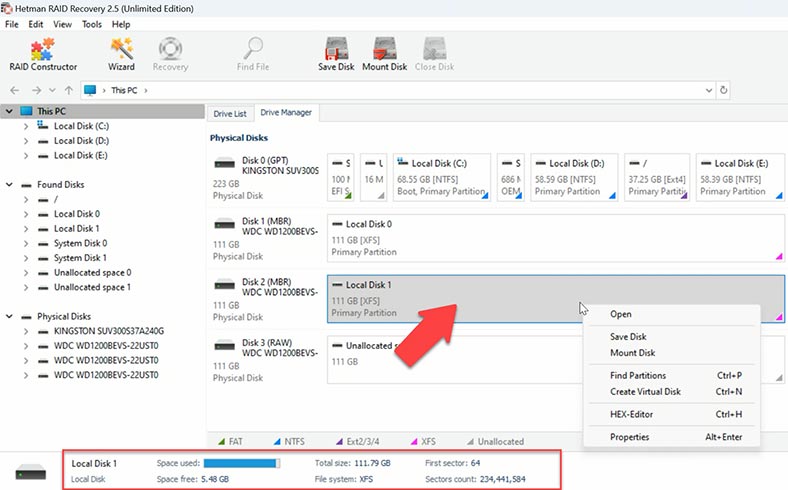
Para procurar arquivos, clique com o botão direito no disco e selecione – Abrir. Em seguida, você precisa especificar o tipo de análise, verificação rápida ou análise completa. Para começar, é recomendável realizar uma verificação rápida, levará menos tempo e ajudará você a encontrar arquivos perdidos na maioria das situações simples de perda de dados.
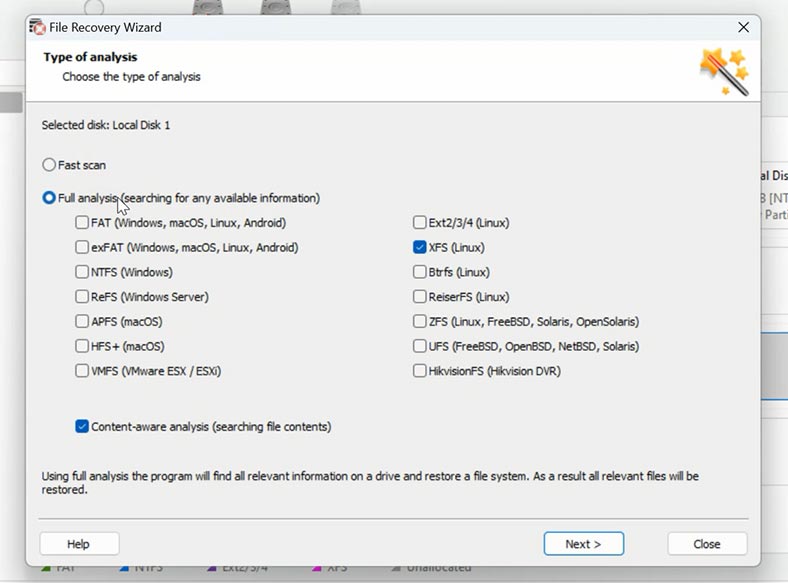
Se o programa não conseguir encontrar os arquivos após uma verificação rápida, execute uma análise completa. Para fazer isso, retorne à janela principal do programa, clique com o botão direito na unidade e selecione – Reanalisar – análise completa, especifique o sistema de arquivos – próximo b>. Em seguida, abra a pasta onde os arquivos da máquina virtual estavam localizados, caso você não saiba o caminho, poderá vê-lo nas configurações do gerenciador de máquina virtual na janela Unraid OS Web Manager.
Abra o diretório, selecione os arquivos que deseja restaurar e clique em – Restaurar.
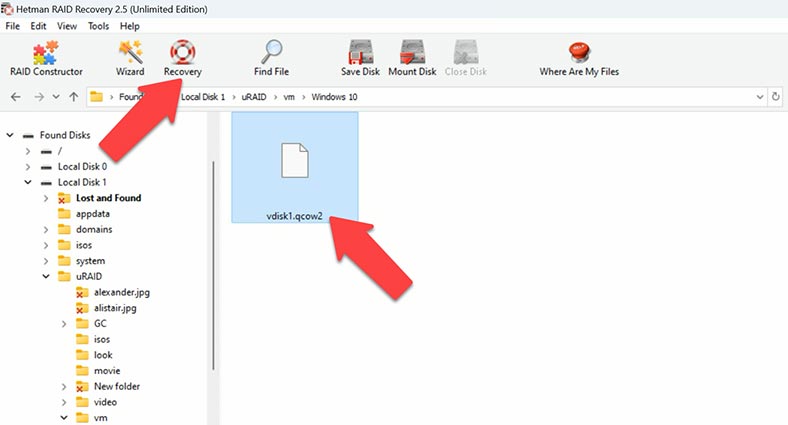
Em seguida, especifique o local onde salvar os dados, unidade, pasta e clique novamente – Restaurar. Após a conclusão, os arquivos da máquina virtual estarão localizados no diretório especificado anteriormente.
Como recuperar dados do disco da máquina virtual Unraid OS
Além de restaurar arquivos do disco virtual, você também pode restaurar dados dentro de uma máquina virtual. Monte a imagem no programa e restaure os arquivos da imagem do disco virtual.
Na janela do programa, abra a aba – Ferramentas – montar disco.
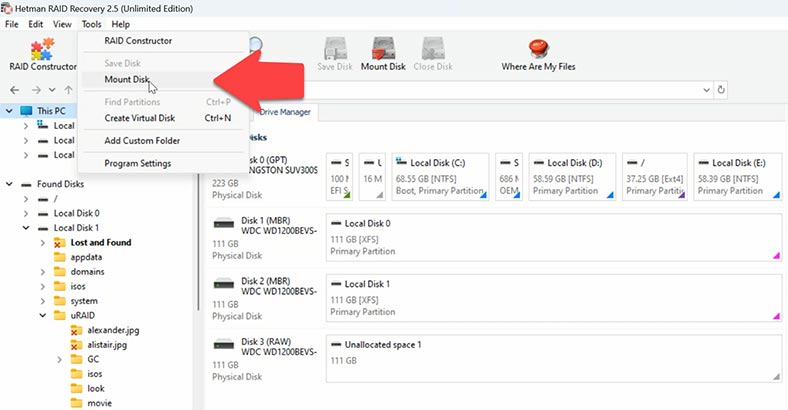
Selecione o tipo de disco virtual e clique em – Avançar. Em seguida, especifique a pasta onde a imagem do disco virtual está armazenada – OK.
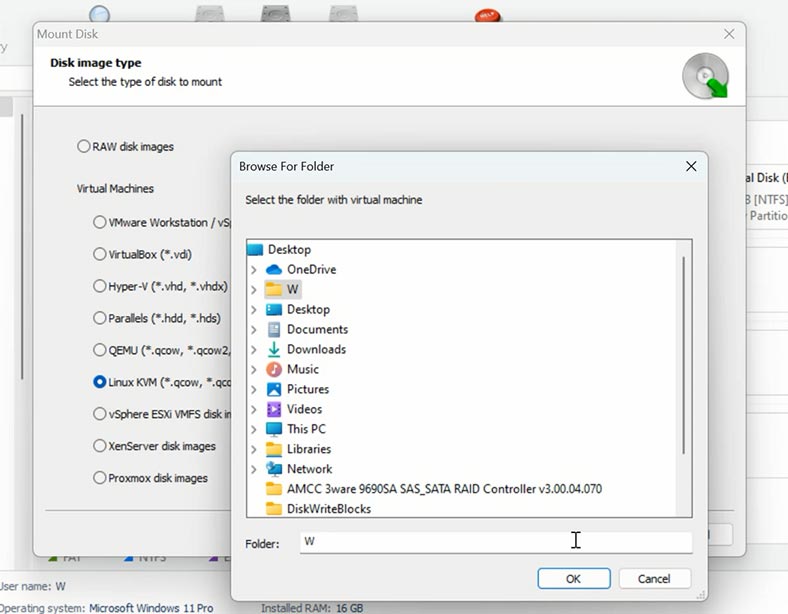
Marque o arquivo de imagem desejado – Avançar, após o qual ele aparecerá na janela do programa.
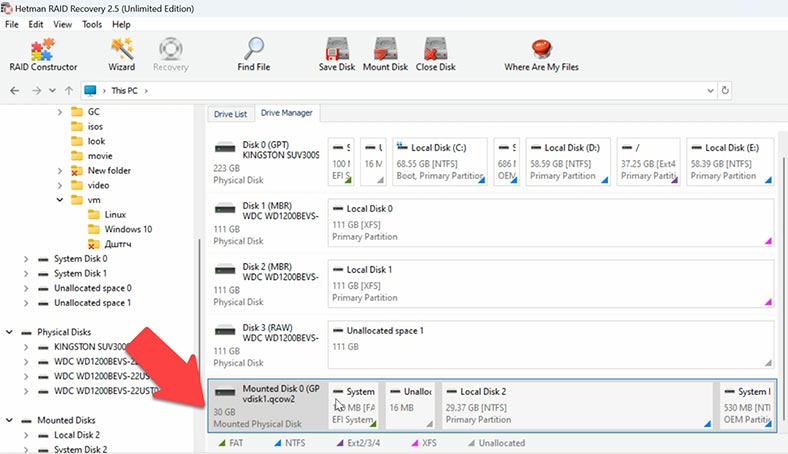
Em seguida, execute a análise – abra, selecione o tipo de verificação, abra a pasta onde foram armazenados os arquivos que você deseja devolver e restaure-os.
Conclusão
Portanto, para concluir, embora a perda de dados possa causar alguma ansiedade e alguns inconvenientes, agora você tem vários métodos e ferramentas para recuperar suas informações. Com o Hetman RAID Recovery, você pode recuperar facilmente arquivos de disco perdidos de máquinas virtuais Unraid OS.
| Etapa | Descrição | Recomendações | Notas |
|---|---|---|---|
| 1. Avaliar o Estado da Máquina Virtual | Verifique o estado da máquina virtual no Unraid OS para identificar problemas que causaram a perda de arquivos. | Revise os logs do sistema para possíveis erros ou falhas. | Use o console do Unraid ou o acesso SSH para verificar o estado do sistema. |
| 2. Parar Operações Ativas na Máquina Virtual | Pare todos os processos ativos na máquina virtual para evitar mais danos aos dados. | Certifique-se de que a máquina virtual esteja completamente desconectada da rede e de outros serviços. | Evite usar qualquer software adicional até que o diagnóstico seja concluído. |
| 3. Criar Backups | Se possível, crie backups dos dados existentes da máquina virtual antes de iniciar o processo de recuperação. | Use software especializado para criar imagens de disco. | Armazene os backups em um dispositivo externo ou na nuvem. |
| 4. Usar Recursos de Recuperação Integrados do Unraid | Tente recuperar arquivos usando as ferramentas de recuperação integradas do Unraid OS. | Certifique-se de que todos os discos e máquinas virtuais estejam devidamente conectados e reconhecidos pelo sistema. | Use “Check Filesystem” para diagnosticar e reparar o sistema de arquivos danificado. |
| 5. Aplicar Software de Terceiros | Se as ferramentas integradas falharem, use software de terceiros para recuperar os dados. | Ferramentas populares incluem Hetman RAID Recovery, R-Studio, UFS Explorer, entre outros. | Realize a recuperação em um dispositivo separado para evitar mais danos aos dados. |
| 6. Salvar Dados Recuperados | Após recuperar com sucesso os arquivos, salve-os em um dispositivo de armazenamento seguro. | Recomenda-se armazenar os dados em vários dispositivos para aumentar a confiabilidade. | Depois disso, você pode começar a restaurar a funcionalidade completa da máquina virtual. |








